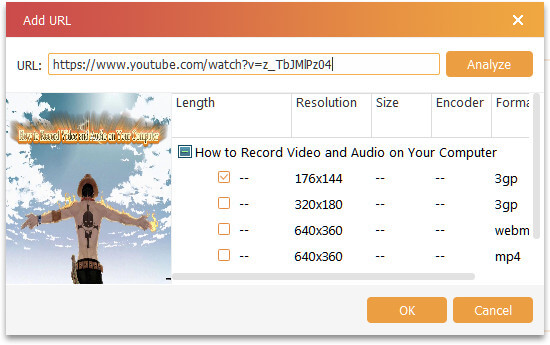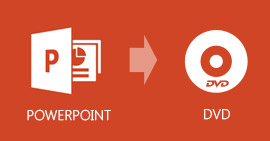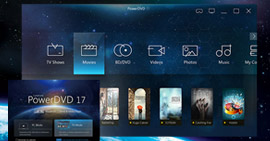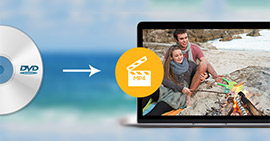A legjobb és professzionális DVD-készítő szoftver DVD-fájlok készítéséhez
Összegzésként
Kedvenc videóinak vagy filmjeinek DVD-lemezen való feltöltése jó ötlet, ha megőrzést vagy ajándékot szeretne. A legjobb DVD-író szoftver kiválasztása azonban nehézséget jelent. Ezen az oldalon megosztjuk Önt a legjobb, de egyszerű DVD-készítő programmal, amely segít DVD-fájl létrehozása egyszerű, de leggyorsabb lépésekkel.

Mi a DVD szerző?
Mielőtt DVD-t írna DVD-írószoftverrel, világossá kell tennie, hogy mi a DVD-készítés.
A DVD írása a folyamat DVD-videó készítése amely DVD-lejátszón játszható le. Valójában a DVD létrehozásához három lépés szükséges. Az első lépés a film és a videó létrehozása. És a második a DVD-írással, a grafika létrehozásával, a felhasználói menükkel, a fejezetpontok beillesztésével, túlteljesítésekkel / kommentárokkal, az automatikus lejátszás és / vagy ismétlési opciók beállításával, stb. És az utolsó a tömegtermeléssel kész DVD-k gyártása.
Általában a legtöbb DVD-író alkalmazás kizárólag a video-DVD-kre összpontosít, és nem támogatja a DVD-Audio lemezek készítését.
Mi a legjobb DVD-író szoftver
Mióta áttekinti a DVD-készítés fogalmát, a DVD-készítő szoftver kétségtelenül az a készítő, amely segíthet a megadott szerzői funkciókkal rendelkező DVD-fájlok készítésében. Annak érdekében, hogy a friss kezek használhassák a DVD-író szoftvert, itt megosztjuk az első, de egyszerű DVD-készítő segédprogramot, Burnova.
Miért válassza a Burnova-t?
- A helyi filmeket és videókat gyorsan és egyszerűen DVD-lemezre / mappába / ISO-fájlba írhatja.
- Támogatja az online videó letöltését és DVD-fájlba történő létrehozását.
- Hatékony menüszerkesztő funkciók, például háttérkép / hang, felirat hozzáadása stb.
- A DVD-fájlok létrehozása előtt szerkessze a videofájlokat.
- Az égetett DVD-R / RW, DVD + R / RW, DVD + R DL, DVD-R DL, DVD-5/9 stb. Kompatibilisek lehetnek különféle DVD-lejátszókkal.
- Nagyon támogatja a Windows 10/8/7 / Vista / XP rendszert.
- Támogatja a több mint 300 videó formátumot a DVD készítéshez.
Hogyan működik a DVD-író szoftver?
Ebben a részben bemutatjuk a részletes lépéseket ennek a legjobb DVD-készítő szoftvernek a használatához.
1 lépés Adjon hozzá médiafájlokat
Ingyenesen töltse le ezt a szoftvert a Windows számítógépére, telepítse és futtassa. Kattintson a "Médiafájl (ok) hozzáadása" elemre, hogy a video- vagy filmfájlokat betölthesse erre a szoftverre.

Ha online videókat kíván DVD-re írni, akkor kattintson az "Online videó letöltése" elemre, illessze be az online videó URL-jét> "Elemzés"> válassza ki a videó formátumát és felbontását> "OK" az összes videó letöltéséhez, amelyet készíteni szeretne. DVD.
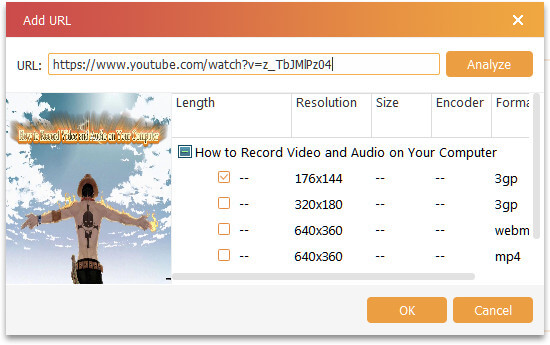
2 lépés Videó szerkesztés
Mielőtt elkészítené a DVD-t, szerkesztheti a videoeffektusokat egy speciális DVD létrehozásához. Kattints a szerkesztése gombot, majd elkezdheti a videók forgatását, flippelését, klippelését, kivágását, effektálását, beállítását és vízjelek szabad használatát. Az "Effect" itt beállítja a HDR-t, hogy az elmosódás, élesítés, szürke, vázlat, vászon, tükör, szobrászat, dombornyomás és pixelezés effektusokat használhassa a csodálatos videóképi ünnepek élvezetéhez.

3 lépés Szerkesztés menü
A videóhatások szerkesztése után rákattinthat a "Tovább" gombra a menü szerkesztésének megkezdéséhez. Itt a beépített sablonnal módosíthatja a címet, a lejátszás és a jelenet gombot. Lehetőség van a háttér letöltésére vagy megváltoztatására is, hogy elmenthesse saját sablonjaként. A háttér-hangzáshoz választhat a saját számítógépéből, és a feliratot, saját letöltését is felhasználhatja. Még hozzá is adhat nyitófilmet, hogy a videó professzionálisabbá váljon.

4 lépés DVD írása
Az összes szerkesztési beállítás elvégzése után a "Tovább" gombra kattintva választhatja ki a videókat DVD-lemezre / mappába / ISO-fájlba. Az égési beállítások televíziós szabványként is teljesíthetők, mint NTSC vagy PAL. A lejátszási mód úgy is elkészíthető, hogy „Start from menu” vagy „start from first title” (hurokjáték).

Négy lépés elegendő egy zöld kézhez az egyszerű DVD-készítő szoftver használatához.
A WinX DVD Author és a Bunova összehasonlítása
Ha úgy gondolja, hogy a fenti szavak nem elég meggyőzőek az Ön számára, akkor hasonlítsa össze a WinX DVD Author és Burnova között.
| Jellemzők |
WinX DVD Author |
Burnova |
| Kimeneti formátumok |
DVD lemez / mappa / ISO fájl |
DVD lemez / mappa / ISO fájl |
| Bemeneti formátumok |
MKV, AVI, ASF, MP4, MPEG, MOD, MOV, WMV, FLV, RM, RMVB, Xivd, DviX, H264, 3GP, OGG, QT, VOB stb. |
3GP, AVI, DVD, DIF, FLV, SWF, F4V, MOD, MJPEG, MJPG, MKV, MPG, MPEG, MPEG2, MPEG4, VOB, DAT, M4V, MPV, MOV, QT, RM, RMVB, TOD, TS, WMV, ASF, HD videó stb. Több mint 300 formátumban |
| Töltse le és írja az online videót |
 |
 |
| Videó szerkesztés |
 |
Vágás / Beállítás / Vágás / Vízjel / Forgatás / flip / Effect (21 effektus) |
| Burn and play beállítások |
1. Adjon hozzá háttérzene / fénykép
2. Felirat hozzáadása (* .srt) |
1. Adjon hozzá háttérzene / fotó / nyitó film
2. Adjon hozzá feliratot (* .srt, * .sub, * .ssa, * .ass)
3. Mozgassa a Jelenet / cím / lejátszás gombot
4. Készítse el saját sablonját |
| Videó szerkesztés |
1. Az NTSC / PAL TV-szabványa
2. 4: 3/16: 9 képarány
3. DVD-5/9 |
1. Az NTSC / PAL TV-szabványa
2. 4: 3/16: 9 képarány
3. DVD-5/9
4. A videó minőségét Auto, alacsony, közepes magas értékre állítja
5. A lejátszás a menüből / az első címtől kezdődik |
Mostanra azt a következtetést kell levonni, hogy a legjobb DVD-készítő szoftver kiválasztása jó kezdete lesz, majd elkezdi használni azt saját DVD-fájljainak szabadon történő írására.
Ha házilag készített felvett videódat szeretné megőrizni DVD-ként, csak gyere konvertálni a VHS-t DVD-re.
Mit gondolsz erről a hozzászólásról?
Kiváló
Értékelés: 4.9 / 5 (az 73 értékelés alapján)